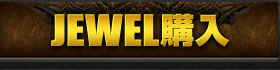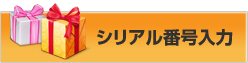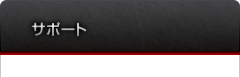TOP > サポート > よくある質問
【ActiveX】[64bit版]インストール方法
閲覧:191413
大半のActiveXコントロールは32bit版を前提に開発されており、
64bit版Internet Explorer に32bit版となるActiveXコントロールを導入することはできません。
そのため、64bit版を利用している場合に、
ActiveXインストールのためのポップアップが表示されない可能性があります。
Internet Explorer(64bit)ではないInternet Explorerを起動し、
ActiveXがインストールできるかお試しください。

1.ブラウザを開きます
2.画面右上の「クエスチョンマーク」をクリックします
3.「バージョン情報」を開きます
4.バージョンの右端に「64-bit Edition」と表示されていれば64bitで動作しています
※32bitで動作している場合は、Editionの表示がありません

1.画面右上の「ツール」からインターネットオプションを開きます
※Internet Explorer11は「歯車」マークをクリックして「インターネットオプション」を開きます
2.「詳細設定」タブをクリックします
3.「拡張保護モードを有効にする」にチェックが入っている場合は64bitで動作しています

1.スタートメニュー[Windowsキー]をクリックする。
2.「すべてのプログラム」をクリックする。
3.「Internet ExplorerとInternet」をクリックする。
※Internet Explorer(64bit)ではない方を選択します。

1.「拡張保護モードを有効にする」のチェックを外します
2.「適用」をクリックして、ブラウザを再起動します

最後に、通常の手順でActiveXをインストールしてください。
>>ActiveXのインストール方法

>>ActiveX推奨設定について教えてください
>>管理者(Administrator)権限が付与されているか知りたい
64bit版Internet Explorer に32bit版となるActiveXコントロールを導入することはできません。
そのため、64bit版を利用している場合に、
ActiveXインストールのためのポップアップが表示されない可能性があります。
Internet Explorer(64bit)ではないInternet Explorerを起動し、
ActiveXがインストールできるかお試しください。

1.ブラウザを開きます
2.画面右上の「クエスチョンマーク」をクリックします
3.「バージョン情報」を開きます
4.バージョンの右端に「64-bit Edition」と表示されていれば64bitで動作しています
※32bitで動作している場合は、Editionの表示がありません

1.画面右上の「ツール」からインターネットオプションを開きます
※Internet Explorer11は「歯車」マークをクリックして「インターネットオプション」を開きます
2.「詳細設定」タブをクリックします
3.「拡張保護モードを有効にする」にチェックが入っている場合は64bitで動作しています

1.スタートメニュー[Windowsキー]をクリックする。
2.「すべてのプログラム」をクリックする。
3.「Internet ExplorerとInternet」をクリックする。
※Internet Explorer(64bit)ではない方を選択します。

1.「拡張保護モードを有効にする」のチェックを外します
2.「適用」をクリックして、ブラウザを再起動します

最後に、通常の手順でActiveXをインストールしてください。
>>ActiveXのインストール方法

>>ActiveX推奨設定について教えてください
>>管理者(Administrator)権限が付与されているか知りたい